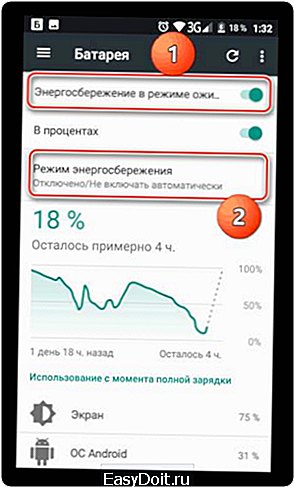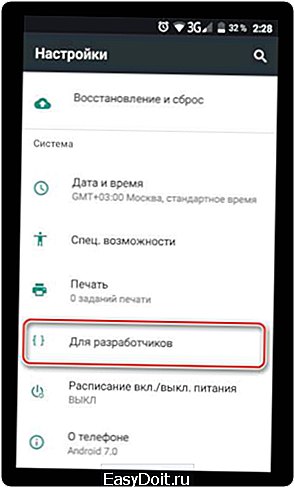Как ускорить Андроид телефон?
Как ускорить Андроид телефон: вся правда о приложениях
Стоит только зайти в Play Market, как пользователи видят сотни приложений с многообещающими названиями, такими как: Ускорить Андроид, Оптимизация системы, Ускорители игр и т. п. Сегодня мы поговорим о таких программах и стоит ли их устанавливать, или же это пустая трата времени. Для примера возьмем программу Droid Optimizer, но статья актуально и для других подобных приложений. Первое, что мы рассмотрим – функционал приложения.
Чаще всего подобные программы предлагают нам для улучшения или ускорения работы телефона несколько направлений: Батарея, Память или Приложения. В случае с приложением Droid Optimizer главный экран встречает нас следующими разделами: Очистка, Автоматическая Очистка, Управление приложениями, Личный помощник, Ускорить одним касанием и Информация о батарее.
Очистка
В разделе Очистка мы найдем 4 полезные функции по поиску больших файлов и мусора, автозапуску проверок, остановке фоновых процессов, очистке кеша и просмотру списка запущенных приложений. Из всего этого полезным может оказаться разве что поиск больших файлов, дабы освободить немного памяти. Не то чтобы остальное можно назвать ерундой, просто это все можно сделать в смартфоне штатным путем.
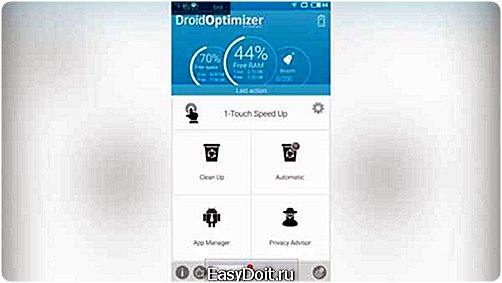
Если взять китайские устройства – там есть установленные приложения, которые чаще всего называются Безопасность, и в нем есть подобные фишки.
Автоматическая очистка
В разделе Автоматическая очистка мы можем задать программе график энергосберегающего режима, очистки фоновых процессов и т.д. В Управление приложениями мы по сути ничего нового сделать не можем: на дается возможность удалять приложения, посмотреть разрешение служб, добавить приложения в белый список очистки и создать ярлык для остановки программы на рабочем столе.

Личный помощник
В разделе Личный консультант мы увидим приложения, которые якобы представляют опасность. Но по факту здесь будут мессенджеры, социальные сети и пару программ, которые получили подозрительные разрешения.

Батарея
В правом верхнем углу спрятался значок батареи, там мы можем посмотреть информацию об аккумуляторе: процент заряда, температуру и напряжение. Можно сказать, что в функционале приложения есть полезные функции, которые могут действительно нам пригодиться, но большую часть из них можно выполнить без дополнительного функционала.

Читайте также: Новые функции и фишки в iOS 11
Главные уловки приложений для ускорения телефона
Главной движущей силой при установке подобных приложений является вера в чудеса. Получается, что лучшие программисты из Google не смогли оптимизировать операционную систему, а вот кнопка Оптимизировать систему в подобных программах волшебным способом спасет ситуацию. То же самое можно сказать и об ускорителях. Под этими громкими названиями скрывается обычная очистка работающих приложений, которая установлена по умолчанию в большинстве современных телефонах.

Не стоит забывать, что сами программы-очистители постоянно висят в фоновом режиме, потребляя заряд аккумулятора и производительность телефона.
Подобные программы часто являются переносчиками вредоносного ПО и источником рекламы в вашем смартфоне. Кроме этого часто после установки, чтобы воспользоваться какими-то функциями приложения нужно еще дополнительно скачать разные дополнения.
И о каком быстродействии может идти речь, если у вас в фоне в активном режиме постоянно висит несколько программ, которые следят за всеми вашими действиями. Вместо оптимизации и быстрой работы в лучшем случае ничего не получаем – все остается на прежнем уровне.
Создатели таких приложений пользуются очень эффективными уловками: красивые анимации при ускорении и оптимизации, многообещающие заголовки, красочный интерфейс и т.д – все это дает эффект быстрой работы. Но по сути это обычное внушение, если разобраться, то все, что предлагают программы такого типа уже есть в Андроиде. Поэтому прежде чем устанавливать программы, которые помогут вам ускорить Андроид-устройство, лучше несколько раз подумайте действительно ли вам это нужно.
Понравилась статья — оцени!
appsnew.ru
Как ускорить Андроид

Смартфоны на базе Android, как и любые другие технические устройства, со временем начинают тормозить. Связано это как с длительным периодом их использования, так и с потерей актуальности технических характеристик. Ведь со временем приложения становятся более продвинутыми, а вот «железо» остается прежним. Однако не стоит сразу же покупать новый гаджет, тем более далеко не всем это по карману. Существует большое количество способов увеличения быстродействия смартфона, о которых и пойдет речь в данной статье.
Ускоряем смартфон на Android
Как говорилось ранее, существует немалое количество методов ускорения работы вашего девайса. Можно выполнить их как выборочно, так и все вместе, но каждый привнесет свою долю в улучшение смартфона.
Способ 1: Очистка смартфона
Наиболее популярной причиной замедленной работы телефона является степень его загрязненности. Первым делом необходимо избавиться от всех мусорных и ненужных файлов в памяти смартфона. Можно сделать это как вручную, так и с помощью специальных приложений.

Для более тщательной и качественной очистки лучше всего использовать стороннее ПО, в этом случае данный процесс покажет лучший результат.
Подробнее: Очистка Android от мусорных файлов
Способ 2: Отключение геолокации
Служба GPS, позволяющая определять местоположение, реализована практически в каждом современном смартфоне. Но далеко не все пользователи нуждаются в ней, в то время как она запущена и отбирает ценные ресурсы. Если вы не пользуетесь геолокацией, то лучше всего отключить ее.
Существует два основных способа отключения службы местоположения:
- «Отдергиваем» верхнюю шторку телефона и нажимаем на значок GPS (Местоположение):
- Переходим в настройки телефона и находим меню «Местоположение». Как правило, оно располагается в разделе «Личные данные».
 Здесь можно включить или отключить сервис, а также выполнить дополнительно доступные действия.
Здесь можно включить или отключить сервис, а также выполнить дополнительно доступные действия.
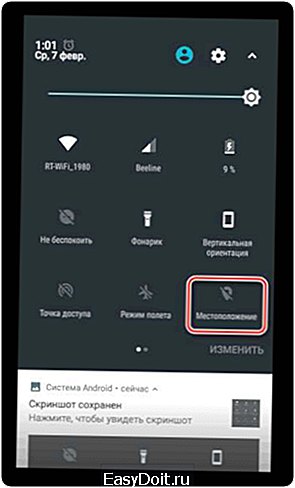

Если у вас относительно новый смартфон, то, скорее всего, существенного ускорения от этого пункта вы не почувствуете. Но, опять же, каждый из описанных способов приносит свою долю в улучшение производительности.
Способ 3: Отключение энергосбережения
Функция энергосбережения также оказывает негативное воздействие на скорость работы смартфона. При ее активации батарея держится несколько дольше, однако сильно страдает производительность.
Если у вас нет острой нужды в лишней энергии для телефона и вы преследуете цель его ускорить, то от данного сервиса лучше отказаться. Но помните о том, что так ваш смартфон будет разряжаться гораздо чаще и, возможно, в самый неподходящий момент.
- Для отключения энергосбережения необходимо перейти в настройки, после чего найти пункт меню «Батарея».
- В открывшемся меню вы можете ознакомиться со статистикой питания вашего девайса: какие приложения «едят» больше всего энергии, увидеть график зарядки и тому подобное. Сам же режим энергосбережения делится на 2 пункта:
- Энергосбережение в режиме ожидания. Оно будет активировано только в те моменты, когда вы не используете мобильное устройство. Так что этот пункт необходимо оставить включенным.
- Постоянное энергосбережение. Как уже говорилось ранее, при отсутствии нужды в более долгой работе аккумулятора, смело отключайте данный пункт.


При излишне замедленной работе смартфона рекомендуем не пренебрегать данным способом, поскольку он может отлично помочь.
Способ 4: Отключение анимации
Данный способ связан с функциями для разработчиков. На любом телефоне с операционной системой Android реализованы специальные возможности, предназначенные для создателей программного обеспечения. Некоторые из них способны помочь в ускорении гаджета. Это будет отключение анимации и включение аппаратного ускорения GPU.
- Первым делом необходимо активировать данные привилегии, если это не было сделано. Попытайтесь найти пункт меню «Для разработчиков».

Если в ваших настройках такого пункта нет, то необходимо его активировать. Для этого перейдите в меню «О телефоне», которое, как правило, располагается в самом конце настроек.
- В открывшемся окне найдите пункт «Номер сборки». Постоянно нажимайте на него до тех пор, пока не появится характерная надпись. В нашем случае это «Не нужно, вы уже разработчик», но у вас должен появиться другой текст, подтверждающий активацию режима разработчика.
- После этой процедуры меню «Для разработчика» должно появиться в ваших настройках. Перейдя в данный раздел, необходимо включить его. Для этого активируйте ползунок в верхней части экрана.
Будьте осторожны! Крайне внимательно следите за тем, какие параметры вы изменяете в этом меню, ведь существует вероятность навредить своему смартфону.

- Найдите в данном разделе пункты «Анимация окон», «Анимация переходов», «Длительность анимации».
- Зайдите в каждый из них и выберите пункт «Отключить анимацию». Теперь все переходы в вашем смартфоне будут происходить гораздо быстрее.
- Следующим шагом необходимо найти пункт «GPU-ускорение» и включить его.



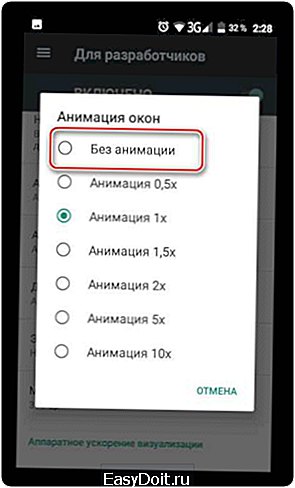
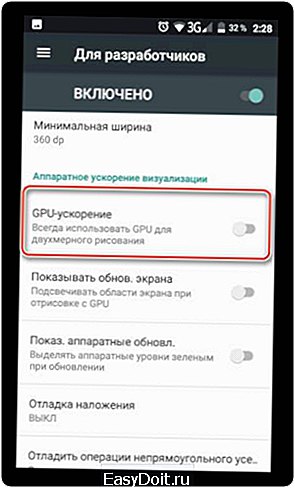
После выполнения этих действий вы сразу заметите существенное ускорение всех процессов в вашем мобильном устройстве.
Способ 5: Включение компилятора ART
Очередной манипуляцией, которая позволит ускорить быстродействие смартфона, является выбор среды выполнения. В данный момент в девайсах на базе Андроид доступны два вида компиляции: Dalvik и ART. По умолчанию на всех смартфонах установлен первый вариант. В расширенных же возможностях доступен переход на ART.
В отличие от Dalvik, ART выполняет компиляцию всех файлов при установке приложения и больше не обращается к данному процессу. Стандартный же компилятор делает это при каждом запуске программ. В этом и заключается преимущество ART перед Dalvik.
К сожалению, далеко не на всех мобильных устройства внедрен данный компилятор. Поэтому, вполне возможно, что необходимого пункта меню в вашем смартфоне не окажется.
- Итак, для перехода на компилятор ART, как и в предыдущем способе, необходимо перейти в меню «Для разработчиков» в настройках телефона.
- Далее находим пункт «Выберите среду» и нажимаем на него.
- Выбираем «Компилятор ART».
- Внимательно прочитайте высветившуюся информацию и согласитесь с ней.
- После этого выполнится принудительная перезагрузка смартфона. Она может занять до 20-30 минут. Это необходимо для того, чтобы произошли все необходимые изменения в вашей системе.
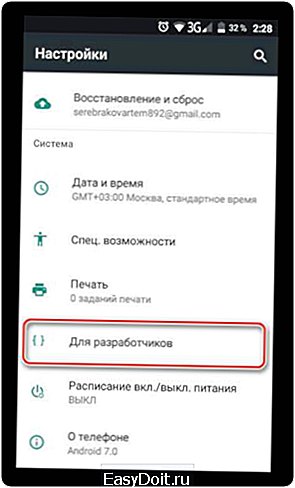

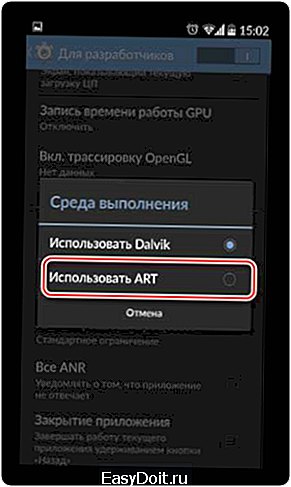

Читайте также: Как очистить оперативную память в Андроид
Способ 6: Обновление прошивки
Многие пользователи телефонов не обращают внимание на выпуск новых версий прошивок для гаджетов. Однако, если вы хотите поддерживать быстродействие своего девайса, то всегда необходимо обновлять его, ведь в таких обновлениях зачастую появляются исправления множества ошибок в работе системы.
- Чтобы проверить наличие обновлений на ваш гаджет зайдите в его «Настройки» и найдите пункт «О телефоне». В нем необходимо перейти в меню «Обновление ПО» (на вашем девайсе эта надпись может немного отличаться).
- Открыв данный раздел, найдите пункт «Проверка обновлений».


После проверки вы получите оповещение о наличии доступных обновлений для вашей прошивки и, если они есть, необходимо следовать всем дальнейшим инструкциям телефона.
Способ 7: Полный сброс
Если все предыдущие методы не дают результата, стоит попробовать выполнить полный сброс устройства до заводских настроек. Для начала перенесите все нужные данные на другое устройство, чтобы не потерять их. К таким данным могут относиться изображения, видео, музыка и тому подобное.
Читайте также: Как сделать резервную копию перед сбросом Android
- Когда все будет готово, подключите ваш телефон к зарядке и найдите в настройках пункт «Восстановление и сброс».
- Здесь найдите пункт «Сброс настроек».
- Внимательно ознакомьтесь с представленной информацией и начните сброс устройства.
- Далее необходимо следовать всем инструкциям на экране вашего смартфона.



Подробнее: Как сбросить настройки Android
Заключение
Как видите, существует большое количество методов, позволяющих ускорить ваш Андроид. Какие-то из них менее действенны, какие-то наоборот. Однако если выполнения всех способов не происходит никаких изменений то, скорее всего, проблема кроется в аппаратной части вашего смартфона. В таком случае может помочь только смена гаджета на более новый или обращение в сервисный центр.
Мы рады, что смогли помочь Вам в решении проблемы. Задайте свой вопрос в комментариях, подробно расписав суть проблемы. Наши специалисты постараются ответить максимально быстро.
Помогла ли вам эта статья?
Да Нет
lumpics.ru
Как ускорить Андроид телефон или планшет: простые способы
 05.07.2017 Умный Бобр
05.07.2017 Умный Бобр
Любое устройство со временем начинает подтормаживать, поэтому сегодня мы решили рассказать о том, как ускорить Андроид смартфон или планшет.
С одной стороны хочется новый смартфон или планшет, но на обновку не всегда хватает денег. С другой – старый гаджет начинает работать все медленнее и медленнее, что не может не досаждать. Что ж, на этот случай у нас найдутся несколько советов по исправлению ситуации.
Перед началом основной части, хотелось бы отметить, что падение скорости на Андроиде происходит по разным причинам, к каждой из которых мы подобрали вариант решения проблемы. Можно попробовать их все сразу либо же выбрать наиболее подходящий для своего случая.
Избавляемся от лишних приложений
Частая причина тормозов на смартфоне или планшете – куча установленных приложений, многие из которых, возможно, не используются. Как и в случае с программами на ПК, обилие приложений на Андроиде явно не способствует увеличению скорости системы.
Самое элементарное, с чего можно начать – прошерстить список всех установленных приложений на своем гаджете и удалить неиспользуемые, чтобы освободить немного памяти. Главное, удалять их полностью, а не просто ярлык с главного экрана.
Удаляем ненужные файлы, чтобы ускорить Андроид
Следующее, на что следует обратить внимание – это различного рода файлы. Как и приложения, музыка, фото и видео могут занимать немалый объем памяти на Android и даже больше, если видео записано в разрешении 4K, а на устройстве хранится целая музыкальная библиотека.
Чтобы ускорить Android, а заодно и освободить место, нужно пройтись по всем файлам и отобрать те, которые не жалко удалить. Либо перенести их на компьютер, где всегда на порядок больше места.
Удаляем виджеты
Виджеты – приятная особенность на Android, но они отнимают больше ресурсов, чем отображение ярлыков в обычном виде.
Тем, кто пользуется несколькими главными экранами, следует убрать малоиспользуемые или те, без которых можно обойтись. Это поспособствует уменьшению нагрузки на систему и увеличению производительности.
Увеличиваем объем свободного ОЗУ при помощи диспетчера приложений
В случае недостатка оперативной памяти система автоматически завершит работу приложений, однако пользователь может самостоятельно вмешаться в фоновые процессы. Для начала можно просто открыть недавно установленные приложения и удалить все неиспользуемые.
После чего идем в «Настройки», открываем раздел «Приложения», переходим на вкладку «Работающие».
Не все приложения, использующие ОЗУ или кэш вредны, ведь они таким образом уменьшают время загрузки во время последующих запусков.
Тем не менее, пользователь может увеличить объем постоянной или оперативной памяти, полностью удалив или, соответственно, остановив приложение. И хотя на Android есть встроенный диспетчер приложений, можно также скачать отдельное ПО для отслеживания приложений с Google Play, например, Advanced Task Killer. А вот надо ли это делать, читайте в обзоре “Как очистить оперативную память на Андроиде“.
Перезагружаем устройство
Да, это самый примитивный вариант решения системных неполадок на многих устройствах, но иногда он работает. Старая добрая перезагрузка обычно выручает, по крайней мере, на некоторое время. Если вскоре проблема возвращается, значит, нужно принять более серьезные меры.
Сбрасываем настройки до заводских
Если все остальные варианты не помогли, можно попробовать откатить настройки гаджета до заводских (при этом все данные удаляются). Пусть решение и не идеальное, но, возможно, полная очистка – это то, что как раз нужно медленному устройству, если другие способы уже безрезультатно опробованы. После этого надо будет по новой загружать и устанавливать все любимые приложения. Но самое главное – перед сбросом настроек не забыть создать резервную копию всех данных, чтобы не потерять свои драгоценные файлы.
smartbobr.ru
Как ускорить Андроид без помощи сторонних приложений?
ОС Андроид имеет множество параметров и при этом проста в настраивании, что является немаловажным преимуществом перед остальными мобильными системами. Поэтому обычный пользователь не столкнётся с риском навредить своему устройству, если, конечно не использовать root права.

Скорость работы – наиболее значимая составляющая работы вашего андроид устройства. Поэтому многие инстересуются, как ускорить Андроид устройство просто и быстро. В данной статье вы узнаете простой способ, как ускорить android без рутирования девайса или использования сторонних программ.
Как ускорить работу Андроида, используя инструменты разработчика
Описываемый метод поможет заметно ускорить быстродействие андроида и является наиболее простым из существующих. Ускорение андроида будет работать и на старых телефонах, и на устройствах нового образца, поэтому вы запросто сможете оживить старый Nexus 4, узнаете как ускорить планшет на андроид, или тот же смартфон линейки Samsung Galaxy.
Шаг 1: Доступ к скрытым настройкам разработчика
Эти настройки первоначально скрыты от пользователя. Чтобы они появились, вам нужно в настройках телефона найти пункт «О телефоне», который обычно находится в самом низу списка. В открывшемся списке вам нужно отыскать пункт «Номер сборки» и нажать на него 7 раз. Данная манипуляция приведёт к разблокировке «Режима разработчика».
Шаг 2: Работа с настройками разработчика, чтобы ускорить Андроид
После вышеперечисленных действий среди основных настроек должен появится пунктик «Режим разработчика» — он то нам и нужен. В появившемся окне вам нужно обнаружить следующие строчки:
- Шкала анимации окна
- Шкала анимации перехода
- Скорость анимации
Каждая из вышеперечисленных настроек должна быть установлена в значение «1х» по умолчанию.
Шаг 3: Как ускорить работу андроида
Всё, что вам нужно сделать – это тапнуть по каждой из этих строчек и изменить исходное значение на «.5х». Чтобы основательно увеличить скорость, можно изменить это значение на «Отключение анимации», что в свою очередь приведёт к отключению всех анимаций указанного типа. Описанное выше небольшое изменение уменьшит время, которое уходит на переключение между приложениями, их открытие и даже на открытие меню с приложениями, что ещё больше повлияет на ускорение работы андроид.
Это безвредное и полностью безопасное средство увеличения скорости работы ускорение телефона на андроид безо всякого рута и вспомогательных программ. Все необходимые настройки есть изначально, просто на некоторых из них не акцентируется внимание, а некоторые скрыты для удобства, чтобы неподготовленный пользователь что-нибудь не испортил.
Ускорение Андроида с помощью компилятора ART
Глубоко внутри вашего смартфона с выходом версии 4.4 KitKat появилась очень интересная вещь. Скорее даже не вещь, а среда. Но она позволит существенно ускорить андроид, который работает на этой прошивке или на прошивке выше. Как это сделать, расскажу ниже.
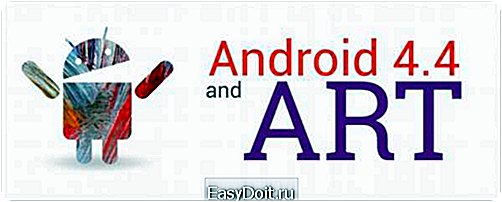
Эта интересная вещь называется Android Runtime (ART). Она является приемником среды Davlik. И одно, и другое — компиляторы, однако если компилятор Dalvik обрабатывает приложения только тогда, когда они были запущены (компилятор текущего времени), то компилятор ART обрабатывает приложение сразу после его установки (досрочный компилятор). Пусть это и приводит к увеличению размера приложения, однако в плюсе остаётся быстродействие телефона и срок службы батареи.
Заходим в «Для разработчика», нажимаем на «Выбор среды выполнения» и выбираем ART вместо Davlik.
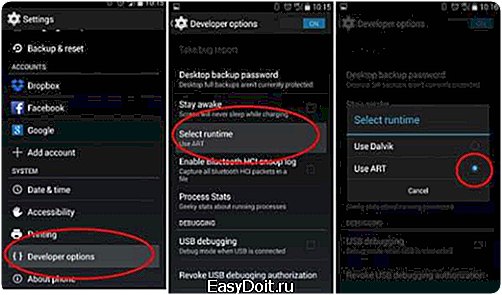
После этого перезагрузите ваш телефон и после перезагрузки не трогайте его пару минут, т.к. телефон в фоновом режиме будет преобразовывать все установленные вами приложения.
Однако, не все 100% приложений совместимы с ART-компилятором. Это ощущается на версии 4.4 KitKat, на версии 5.0 Lolipop подобной проблемы нет.
Кроме режима разработчика существуют и другие методы, которые могут быть использованы для увеличения скорости девайса, однако, только лишь описанный метод может гарантировать вам безопасность без малейшего шанса негативных последствий.
Если у вас имеются любые вопросы о том, как ускорить телефон андроид, или же вам необходима помощь – оставляйте ваши комментарии, мы обязательно поможем.
androidmir.org

 Здесь можно включить или отключить сервис, а также выполнить дополнительно доступные действия.
Здесь можно включить или отключить сервис, а также выполнить дополнительно доступные действия.